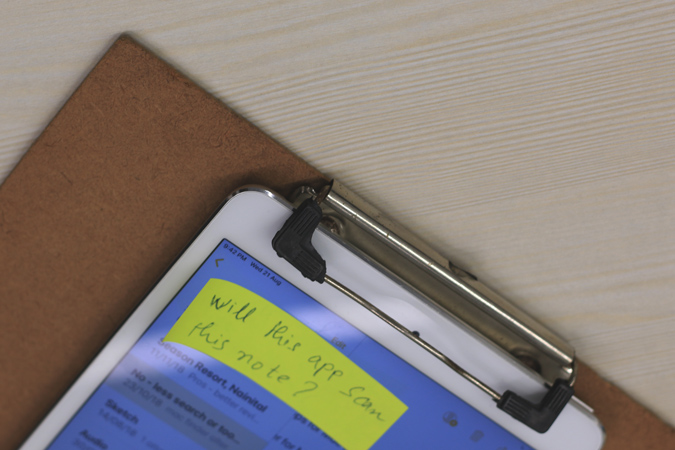Содержание
Хотя конкуренты уже начали внедрять буфер обмена изначально , Ubuntu все еще не хватает этого. Будучи писателем, работающим в Windows, мне явно не хватает менеджера буфера обмена в Ubuntu. Я часто имею дело с изображениями из Photoshop или копирую текст из Интернета для статьи, поэтому мне нужен был полноценный и минимальный менеджер буфера обмена. В погоне за ним я составил список лучших менеджеров буфера обмена для Ubuntu. Давайте проверим их.
Лучший менеджер буфера обмена для Ubuntu
1. Индикатор буфера обмена
Индикатор буфера обмена — это расширение GNOME, а не полноценное программное обеспечение. Таким образом, даже если вы можете загрузить его через Mozilla Firefox или Chromium, вам потребуется установить «chrome-gnome-shell», чтобы он работал. Плюс приложения в том, что, поскольку основные функции выполняются с помощью Javascript, количество используемых им ресурсов незначительно.
Менеджер буфера обмена очень похож на Парцеллит (еще один популярный менеджер буфера обмена) с одним умным дополнением. Вы можете выполнить поиск в буфере обмена копий. Он также позволяет добавлять в закладки или удалять записи из истории буфера обмена.
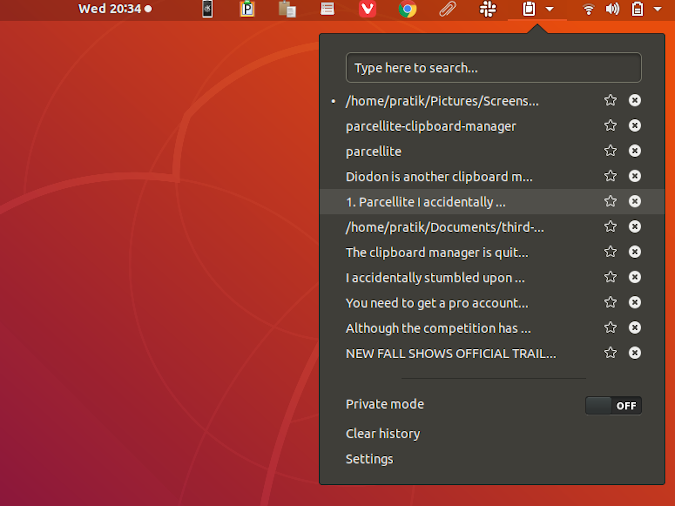
Моя любимая функция в приложении — возможность быстрого переключения между элементами буфера обмена нажатием клавиши. Предположим, я помню текст, который ранее скопировал, но теперь он утерян из-за недавней копии. С индикатором буфера обмена вам просто нужно нажать Ctrl + F9, чтобы быстро вернуться к предыдущему тексту, не открывая вкладку. После завершения работы нажмите Ctrl + F10, чтобы переключиться на последний скопированный текст.
Индикатор буфера обмена — отличная утилита, но у нее есть те же недостатки, что и у Parcellite. Вы не можете фильтровать текст из буфера обмена, он не поддерживает форматированный текст и изображения.
Что хорошего?
- Возможность поиска по тексту
- Добавить в закладки или удалить элемент буфера обмена
- Приватный режим для скрытия содержимого буфера обмена
А что нет?
- Невозможно редактировать содержимое буфера обмена.
- Нет защиты паролем
- Невозможность хранения изображений или форматирования текста
Загрузить Индикатор буфера обмена
2. КлипИТ
ClipIT — еще один базовый менеджер буфера обмена, который расположен прямо на панели вверху. Самое лучшее в этом менеджере буфера обмена — это горячие клавиши. Независимо от того, в каком приложении вы находитесь, просто нажмите Ctrl+Alt+H, и вы увидите всплывающее окно со всей историей буфера обмена. Вы также получаете пару дополнительных горячих клавиш для очистки истории на ходу или запуска меню.
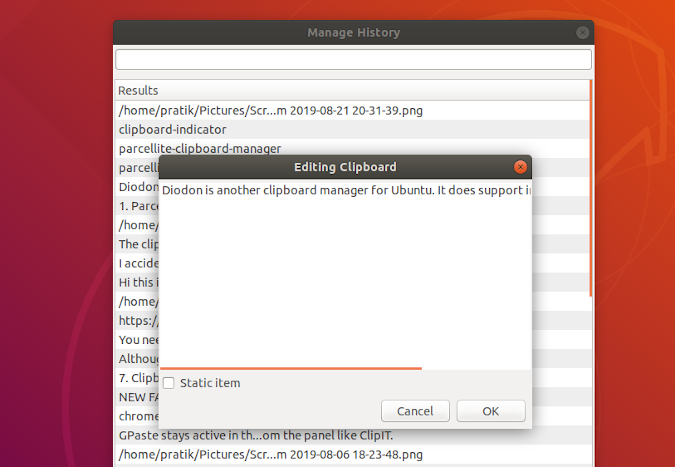
Читать: Как сделать Windows и Mac похожими на мультитач-жесты в Ubuntu
Самая интересная функция ClipIT — это менеджер истории буфера обмена, с помощью которого вы можете редактировать и удалять скопированные тексты. Если вы используете регулярные выражения или сценарии оболочки, вам пригодятся вкладки «Действия» и «Исключить». Например, я хотел, чтобы ClipIT не записывал мой пароль, поэтому я использовал регулярное выражение, например «^abc». Это означает, что всякий раз, когда я копирую текст, начинающийся с «abc», ClipIT игнорирует его.
Единственным серьезным недостатком ClipIT является отсутствие поддержки и форматирования изображений. Он по-прежнему запоминает гиперссылки, но не сохраняет формат и цвет текста.
Что хорошего?
- Менеджер истории буфера обмена
- Возможность редактировать горячие клавиши
- Поддержка RegEx и Action
А что нет?
- Отсутствие поддержки изображений и невозможность запомнить форматирование текста
Загрузить КлипИТ
3. GPaste
В начале этой статьи я жаловался на менеджеры буфера обмена, у которых отсутствует поддержка форматирования изображений и текста. Что ж, на GPaste заканчиваются все разочарования. GPaste поддерживает изображения, гиперссылки, форматированный текст, GIF-файлы и т. д. Вы получаете возможность поиска, а также возможность добавлять, удалять или редактировать существующее содержимое буфера обмена.
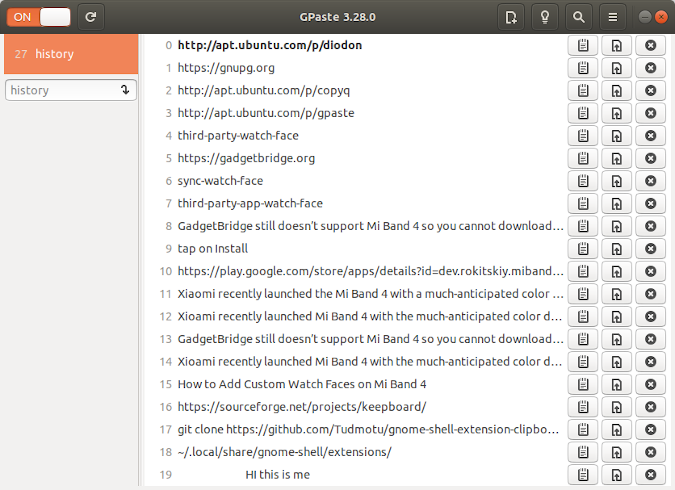
GPaste остается активным в фоновом режиме самым ненавязчивым образом. Временами я даже забываю, что он запущен. Но единственная жалоба, которая у меня есть, связана с пользовательским опытом. Менеджер буфера обмена представляет собой отдельное окно, а не всплывающую подсказку или раскрывающийся список на панели, как в ClipIT.
Что хорошего?
- Меню поиска
- Редактируемая история буфера обмена
- Поддержка форматирования изображений и текста
А что нет?
- Менеджер буфера обмена — отдельное окно.
- Отсутствие защиты паролем
Загрузить GPaste
4. Копировать вопрос
Я использую менеджер буфера обмена CopyQ. Он обладает всеми полезными функциями других менеджеров буфера обмена и превосходит их, устраняя их недостатки. CopyQ сохраняет ваши изображения, форматированный текст и т. д. Вы получаете менеджер истории буфера обмена, который позволяет изменять содержимое и даже экспортировать всю историю буфера обмена. В диспетчере истории также есть вкладка действий, аналогичная тем, что есть в ClipIT, где вы можете выбрать команду для выполнения определенного действия.
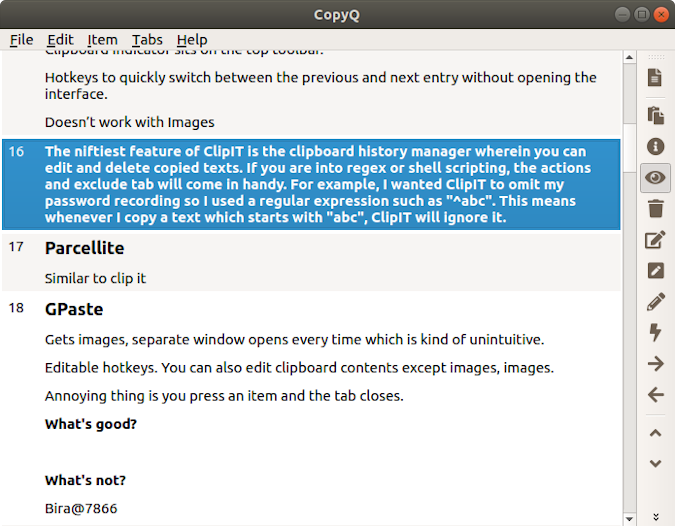
CopyQ предоставляет дополнительную возможность шифрования содержимого буфера обмена. Это пригодится, если ваш ноутбук перейдет в несколько рук. Однако для активации шифрования вам понадобится дополнительное приложение под названием Защита конфиденциальности GNU .
Что хорошего?
- Возможность хранить изображения, форматированный текст, гиперссылки и т. д.
- Шифрование содержимого буфера обмена с помощью GnuPG
- 20+ настраиваемых горячих клавиш.
- Менеджер истории буфера обмена
А что нет?
- Опция поиска в буфере обмена.
Загрузить КопироватьQ
5. Диодон
Diodon — еще один менеджер буфера обмена для Ubuntu, который поддерживает изображения и форматированный текст. За исключением отсутствия истории менеджера буфера обмена, все функции очень похожи на функции copyQ. Если вам не нужен мощный менеджер буфера обмена, вы можете использовать Diodon. Единственное, что меня не устраивало в Диодоне, это интуитивность. Он не отображается на панели и не запускается, когда работает в фоновом режиме. Мне пришлось закрепить его на вкладке «Избранное», чтобы использовать буфер обмена.
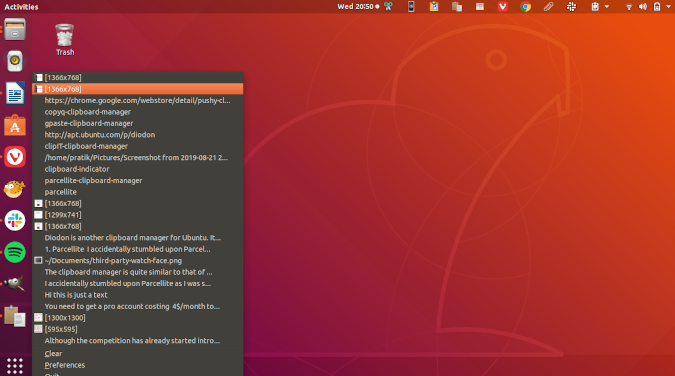
Что хорошего?
- Поддержка изображений и форматирование текста
- Минимальный дизайн и занимаемая площадь
А что нет?
- Отсутствие меню поиска и поддержки действий.
- Отсутствие защиты паролем
Загрузить Диодон
6. Настойчивый буфер обмена
Возможно, это не идеальный менеджер буфера обмена для многих пользователей Ubuntu, поскольку он позволяет получить доступ только к тому содержимому, которое вы копируете в браузере. К сожалению, он не поддерживает сохранение изображений.
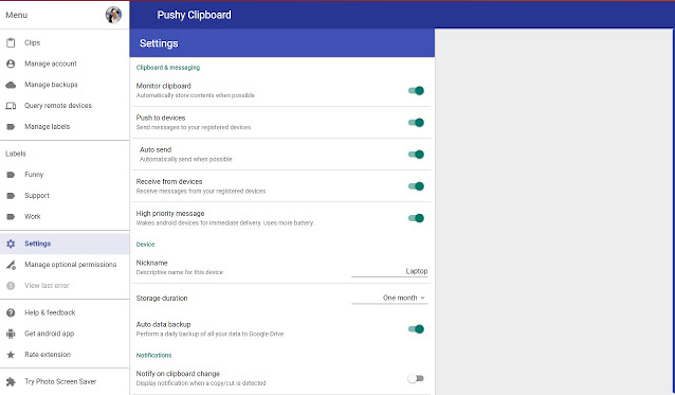
Что хорошего?
- Синхронизация между платформами, поддерживающими браузер Chrome.
- Редактор истории буфера обмена
А что нет?
- Нет поддержки изображений
Загрузить Напористый буфер обмена
Подведение итогов
Для минимальных пользователей ClipIT — идеальный вариант. Вы также можете попробовать индикатор буфера обмена. Если вы имеете дело с большим количеством изображений и мультимедийных файлов, я бы порекомендовал CopyQ. Если вы используете устройство Android вместе с Ubuntu или любым другим дистрибутивом Linux, приложение KDE подключение является обязательным. Он позволяет синхронизировать буфер обмена, а также удаленно управлять и выполнять команды.
Если у вас возникнут вопросы или проблемы, дайте мне знать в комментариях ниже.
Также читайте: Лучшие менеджеры буфера обмена для Андроид и Мак